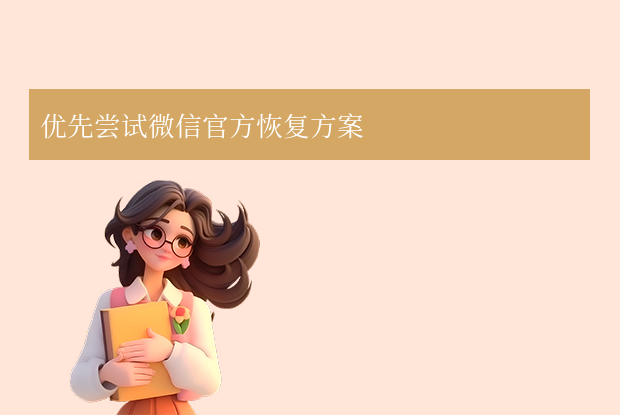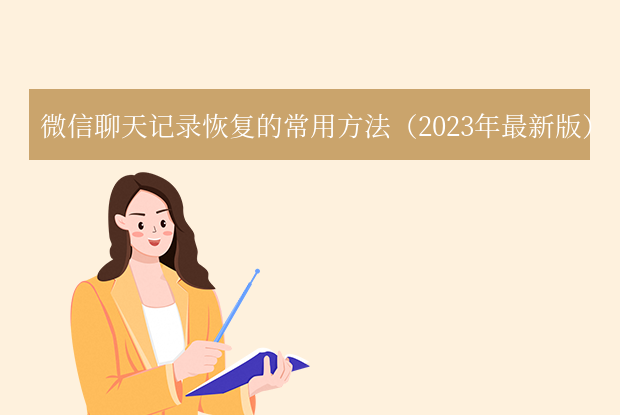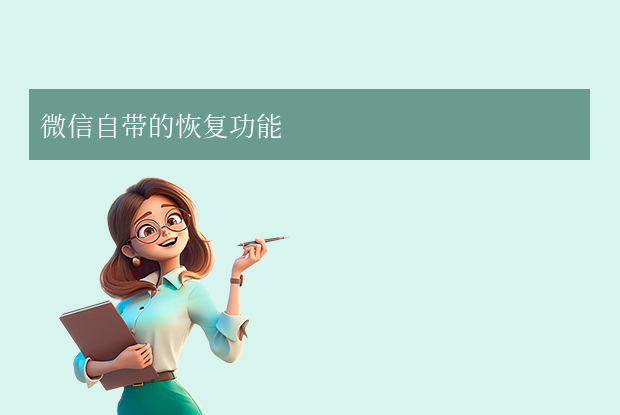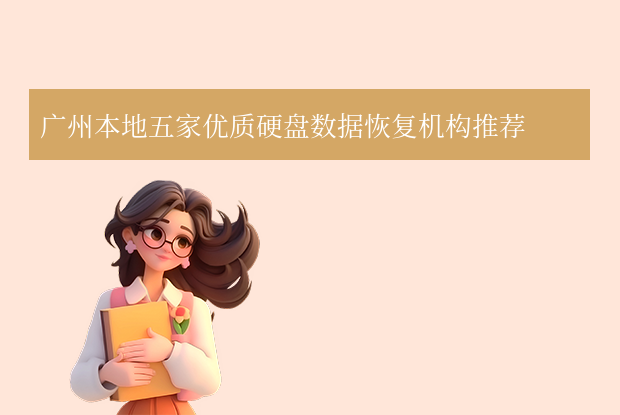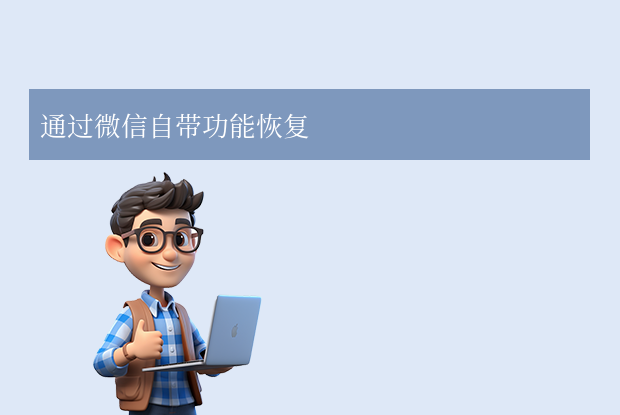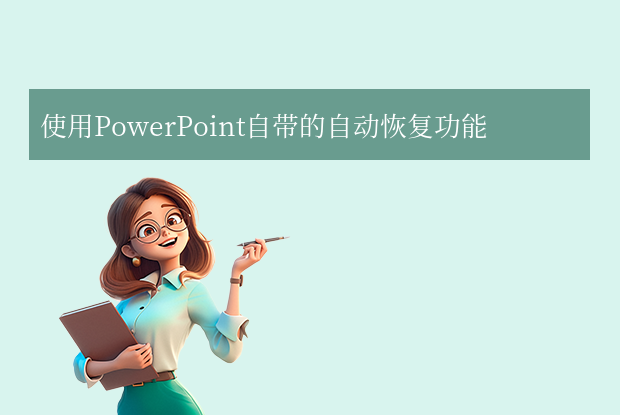AI摘要
AI摘要
微信聊天记录误删后,可根据不同场景选择合适的方法恢复。微信官方修复工具适用于软件异常导致的数据丢失,操作简单但成功率低。有电脑端微信备份的用户可通过备份恢复,成功率高。苹果用户可利用iCloud或iTunes备份恢复,需提前备份。无备份用户可尝试第三方数据恢复软件,但需注意隐私风险。若误删与好友的聊天记录,可联系对方重新发送。若其他方法无效,可联系微信客服人工协助,但流程较复杂。建议及时备份聊天记录,谨慎清理,并利用云存储保存重要对话。没有一种方法能100%恢复数据,若记录极其重要,建议联系专业机构处理。
摘要由平台通过智能技术生成微信聊天记录误删后,怎么高效恢复?根据删除场景和技术原理,以下提供6类实用方法,涵盖官方工具、备份恢复、专业软件及人工协助,助您精准恢复数据。
一、微信官方修复工具(免费应急)
适用场景:微信闪退、卡顿、网络异常导致的聊天记录丢失。
- 优势:操作简单,无需额外设备。
- 局限:仅修复软件异常导致的丢失,手动删除记录成功率低,无法恢复多媒体文件。
1、打开微信,点击【我】→【设置】→【帮助与反馈】;

2、点击右上角【扳手图标】→选择【故障修复】;
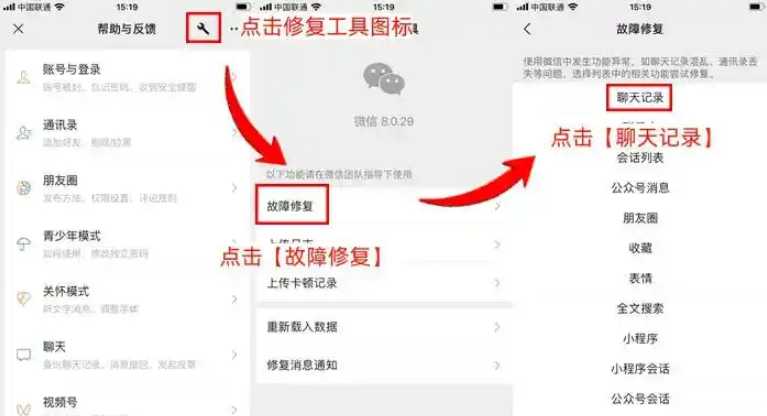
注意:删除后避免频繁使用微信,以免数据覆盖。
二、电脑端微信备份恢复(推荐有备份用户)
适用场景:曾通过电脑版微信备份过聊天记录。
- 优势:恢复成功率高,支持选择性恢复。
- 局限:需提前备份,未备份用户无法使用。
1、电脑登录微信,点击左下角【≡】→【备份与恢复】;
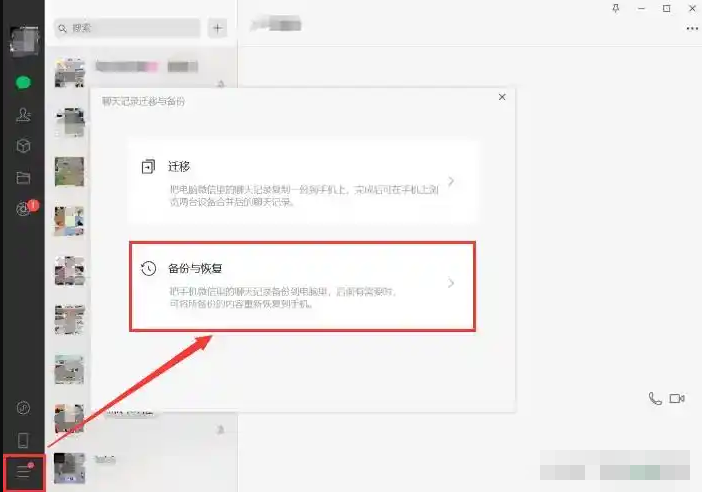
2、选择【恢复聊天记录至手机】→勾选需恢复的记录;
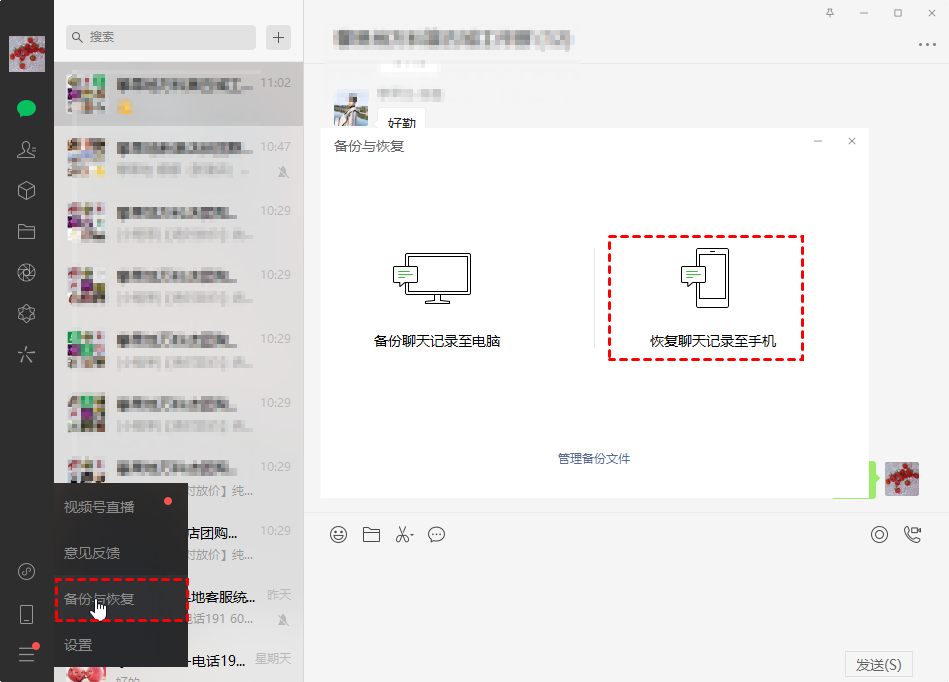
3、手机确认恢复,等待完成。
注意:恢复时保持网络稳定,避免中断。
三、iCloud/iTunes备份恢复(苹果用户专属)
适用场景:已开启iCloud或iTunes整机备份的苹果用户。
- 优势:官方备份,安全可靠。
- 局限:覆盖现有数据,需提前备份微信记录。
iCloud恢复:
1、手机【设置】→【通用】→【还原】→【抹掉所有内容和设置】;
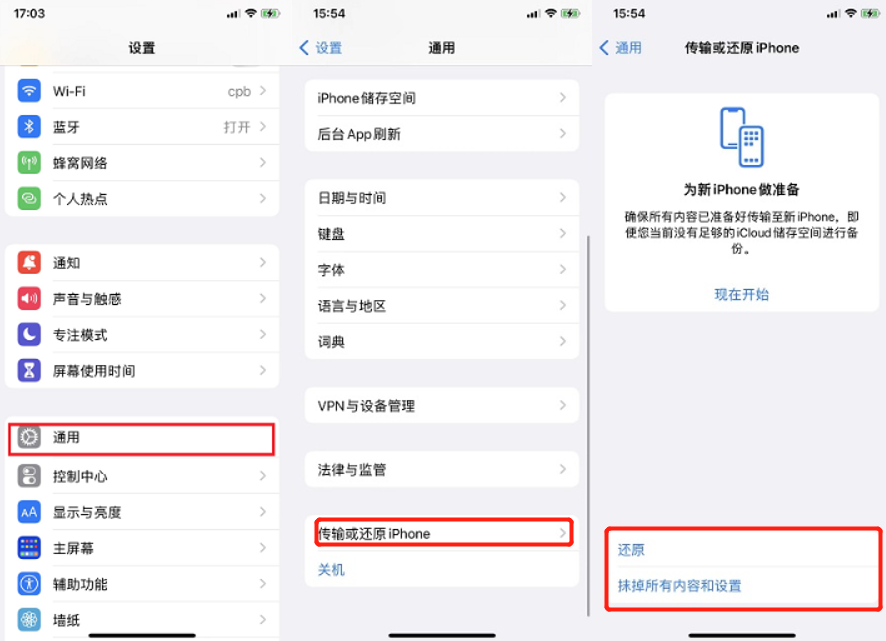
iTunes恢复:
连接手机至电脑,打开iTunes→选择【恢复备份】。
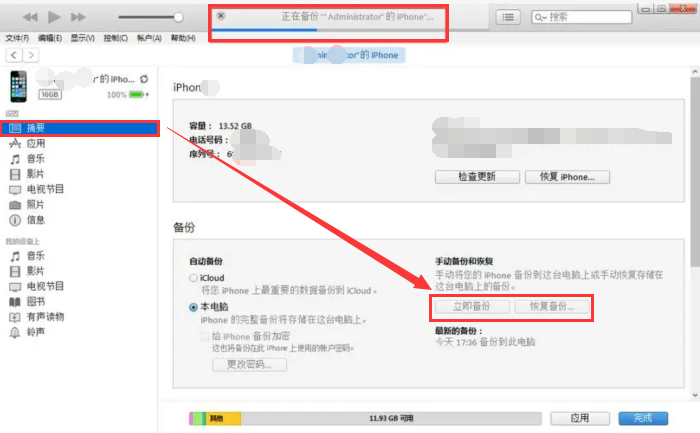
四、第三方数据恢复软件(无备份推荐)
适用场景:无备份或紧急恢复需求。
- 优势:无备份时可尝试,支持多种数据类型。
- 局限:成功率受数据覆盖影响,部分软件存在隐私风险。
操作步骤:
1、下载安装 → 选择【微信数据恢复】模块
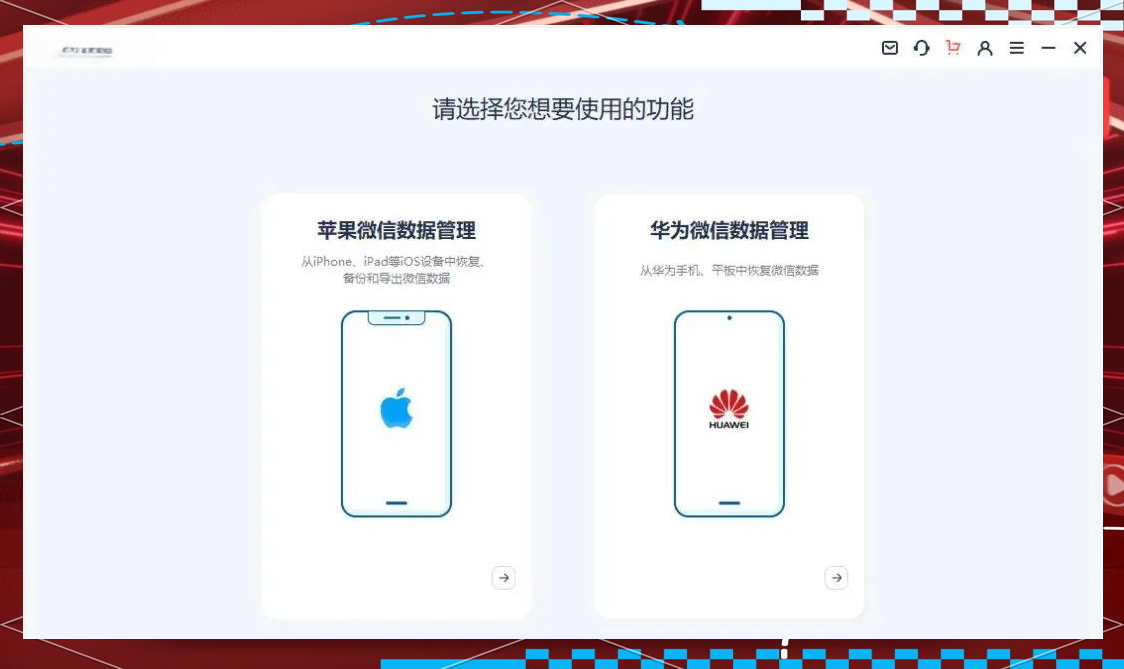
3、扫描残留数据 → 预览可恢复内容
4、导出至电脑或直接恢复至手机
注意:选择信誉良好的软件,避免泄露隐私。
五、联系对方重新发送(简单直接)
适用场景:误删与好友的聊天记录。
- 优势:操作简单,无需技术。
- 局限:需对方配合,无法恢复群聊记录。
1、通过其他方式联系对方;
2、请求对方长按聊天内容→选择【转发】→发送给您。
注意:尊重对方隐私,避免频繁打扰。
六、微信客服人工协助(终极手段)
适用场景:其他方法无效时。
- 优势:官方支持,可恢复历史记录。
- 局限:流程复杂,仅恢复文字和基础图片,涉及资金记录需额外验证。
1、拨打客服热线95017;
2、提供身份证号、常用联系人等信息验证身份;
3、提交《数据恢复申请书》,等待3-5个工作日。
注意:需证明账号归属权。
总结与选择建议
| 方法 | 适用场景 | 恢复成功率 | 操作难度 |
| 官方修复工具 | 软件异常导致的丢失(如闪退) | 低 | 简单 |
| 电脑备份恢复 | 有电脑端备份的用户 | 高 | 中等 |
| iCloud/iTunes | 苹果用户有整机备份 | 中 | 中等 |
| 第三方软件 | 无备份或紧急恢复 | 中 | 简单 |
| 联系对方 | 误删与好友的对话 | 低 | 简单 |
| 微信客服 | 其他方法无效时 | 低 | 复杂 |
选择建议:
- 有备份用户:优先使用电脑端或iCloud恢复;
- 无备份但误删时间短:尝试第三方软件;
- 软件异常导致丢失:先用官方修复工具;
- 重要记录未找回:联系客服提交申请。
预防措施:
- 定期备份:电脑端微信设置自动备份;
- 谨慎清理:删除记录前确认是否保留;
- 开启云存储:利用微信收藏功能保存重要对话。
总结
以上就是微信聊天记录怎么恢复的方法介绍了,没有一种方法能100%恢复数据,及时备份是关键。若记录极其重要,建议联系专业数据恢复机构处理(费用较高)。


 技术电话:17306009113
技术电话:17306009113 工作时间:08:30-22:00
工作时间:08:30-22:00 常见问题>>
常见问题>> 转转大师数据恢复软件
转转大师数据恢复软件
 微软office中国区合作伙伴
微软office中国区合作伙伴
 微信
微信 微信
微信 QQ
QQ QQ
QQ QQ空间
QQ空间 QQ空间
QQ空间 微博
微博 微博
微博 微信怎么恢复聊天记录
微信怎么恢复聊天记录
 免费下载
免费下载